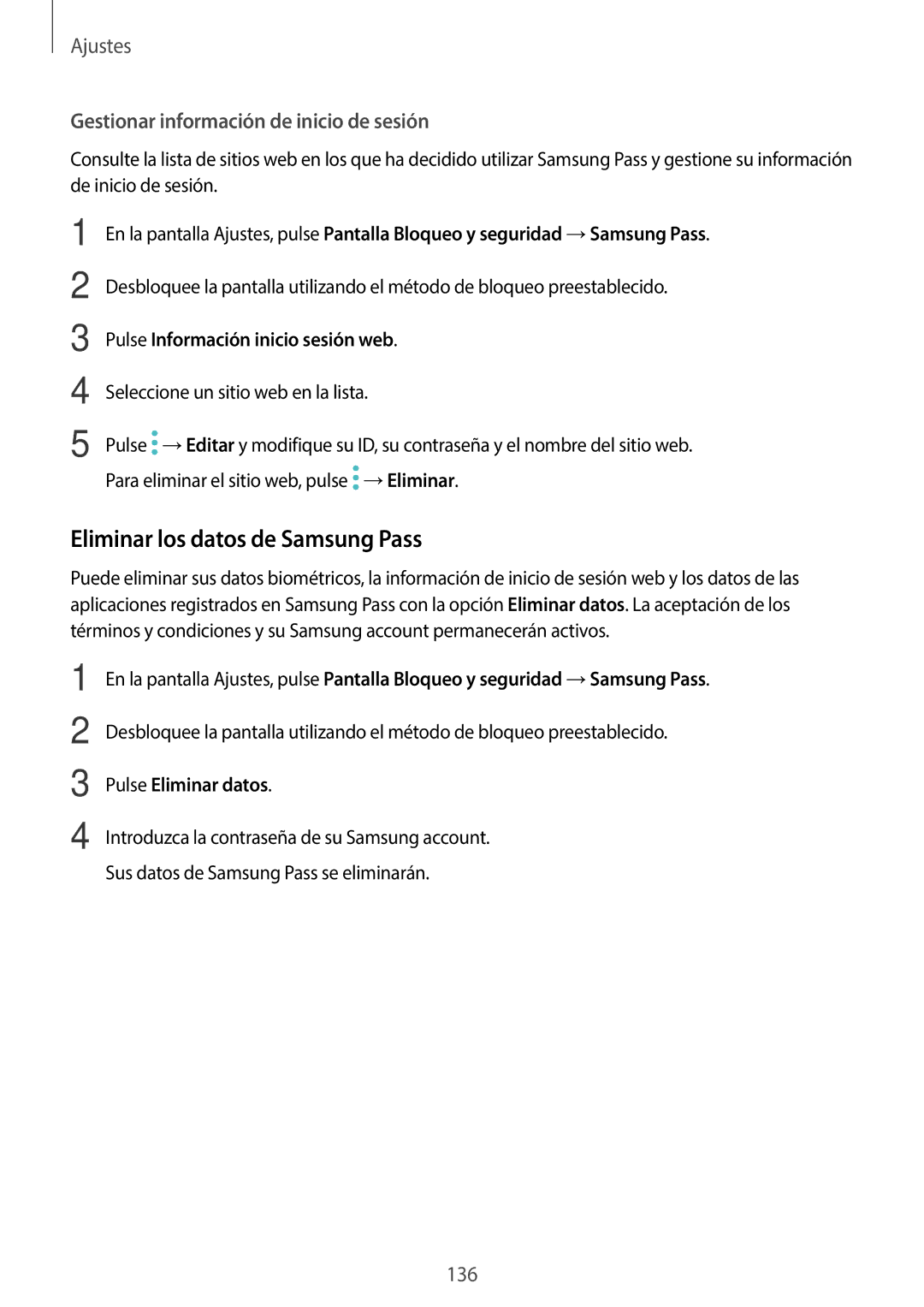Ajustes
Gestionar información de inicio de sesión
Consulte la lista de sitios web en los que ha decidido utilizar Samsung Pass y gestione su información de inicio de sesión.
1
2
3
4
5
En la pantalla Ajustes, pulse Pantalla Bloqueo y seguridad →Samsung Pass.
Desbloquee la pantalla utilizando el método de bloqueo preestablecido.
Pulse Información inicio sesión web.
Seleccione un sitio web en la lista.
Pulse ![]() →Editar y modifique su ID, su contraseña y el nombre del sitio web. Para eliminar el sitio web, pulse
→Editar y modifique su ID, su contraseña y el nombre del sitio web. Para eliminar el sitio web, pulse ![]() →Eliminar.
→Eliminar.
Eliminar los datos de Samsung Pass
Puede eliminar sus datos biométricos, la información de inicio de sesión web y los datos de las aplicaciones registrados en Samsung Pass con la opción Eliminar datos. La aceptación de los términos y condiciones y su Samsung account permanecerán activos.
1
2
3
4
En la pantalla Ajustes, pulse Pantalla Bloqueo y seguridad →Samsung Pass.
Desbloquee la pantalla utilizando el método de bloqueo preestablecido.
Pulse Eliminar datos.
Introduzca la contraseña de su Samsung account.
Sus datos de Samsung Pass se eliminarán.
136